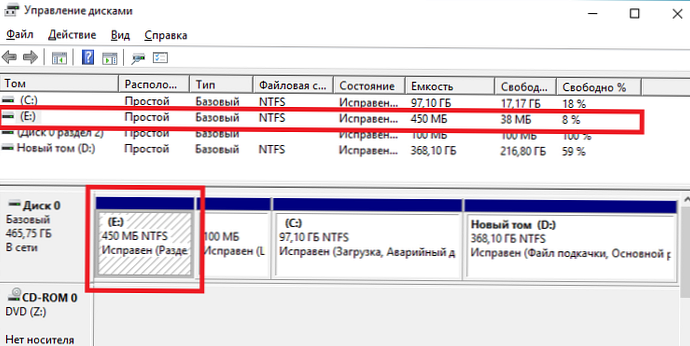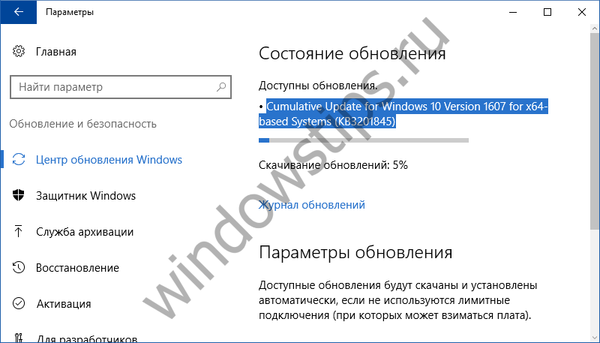Научете как да го поправите. „XML на задачата съдържа стойност в грешен формат или извън диапазона“ грешка в планировника на задачи в Windows 10, в тази публикация.
Днес, когато отворих инструмента за планиране на задачи в Windows 10, получих много странни грешки. Тези грешки на различни задачи, не е възможно да се използва планировчикът на задачи поради получените грешки .
Показва се следното съобщение за грешка, свързано с една от задачите:
тук може да бъде всяко име на задачата, която получава грешката, например - Проверка на лицензията, Adobe Flash Player Updater, SvcRestartTask и т.н.. .
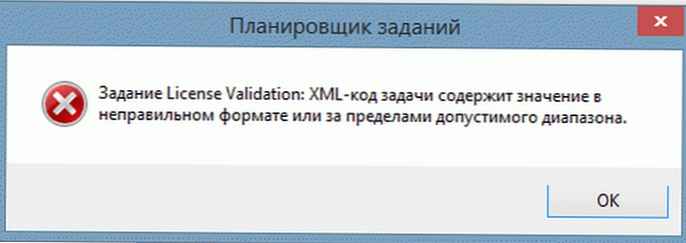
Както можете да видите на горния екран, няма намек, освен съобщение за грешка за решаване на този проблем. Освен това няма връзка към статиите на Microsoft за тази грешка. Може да срещнете тази грешка в Windows 10 и 8.1. След като проучих различни форуми, измислих как да реша този проблем.
Така че, ако срещнете този проблем, тези стъпки ще ви помогнат да го решите:
Как да го поправим в Windows 10: задачата XML съдържа стойност в грешен формат или извън обхват.
1. Кликнете върху Win + R и въведете Regedit в диалоговия прозорец тичам , за да отворите редактора на системния регистър. Натиснете бутона добре.
2. В левия прозорец на редактора на системния регистър отидете на следния ключ на системния регистър в Windows 10:
HKEY_LOCAL_MACHINE \ SOFTWARE \ Microsoft \ Windows NT \ CurrentVersion \ Schedule \ TaskCache \ Tree

3. Сега ще видите няколко подпапки, които отговарят на различни задачи. Трябва да отворите същата папка с името на задачата, споменато в полученото съобщение за грешка. В моя случай беше Adobe Flash Player Updater. Ако намерите желаната папка, щракнете с десния бутон върху нея и изберете износа . Поради това ще запазите този раздел, ако нещо се обърка.
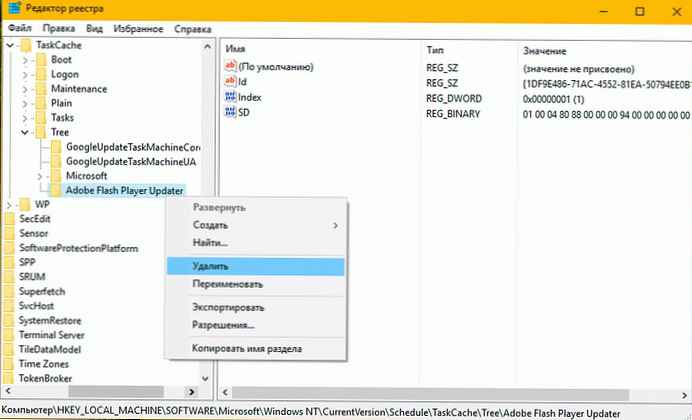
4. Сега щракнете с десния бутон върху същата папка и изберете Изтриване . Потвърдете премахването с натискане на бутона да тук:
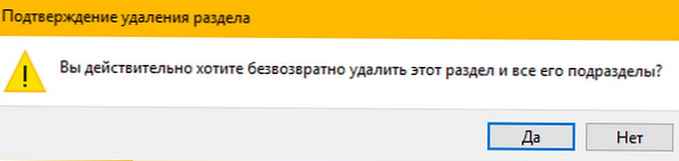
Затворете редактора на системния регистър и рестартирайте компютъра. Проверете състоянието на грешката при отваряне на планировчика на задачи, този път няма да получите съобщение за грешка, съответстващо на тази задача, поради премахването на ключа на системния регистър. Повторете стъпки за отстраняване на други грешки. 3 и 4 да поправим всички грешки.
Дано това помогне!